如何快速给大量视频添加滚动字幕的简单操作分享
有时候,我们需要在多个视频中添加相同的字幕,或者需要快速给大量视频添加滚动字幕。那么,如何实现这个目标呢?下面小编就给大家分享一个简单实用的方法!

1、在正式开始之前,大家需要先获取一个批量剪辑工具,这个工具叫做天创智能快剪,大家可以在天图工作室中进行获取,工具包含其他简单实用的功能,有需要的朋友可以去试用体验一下。
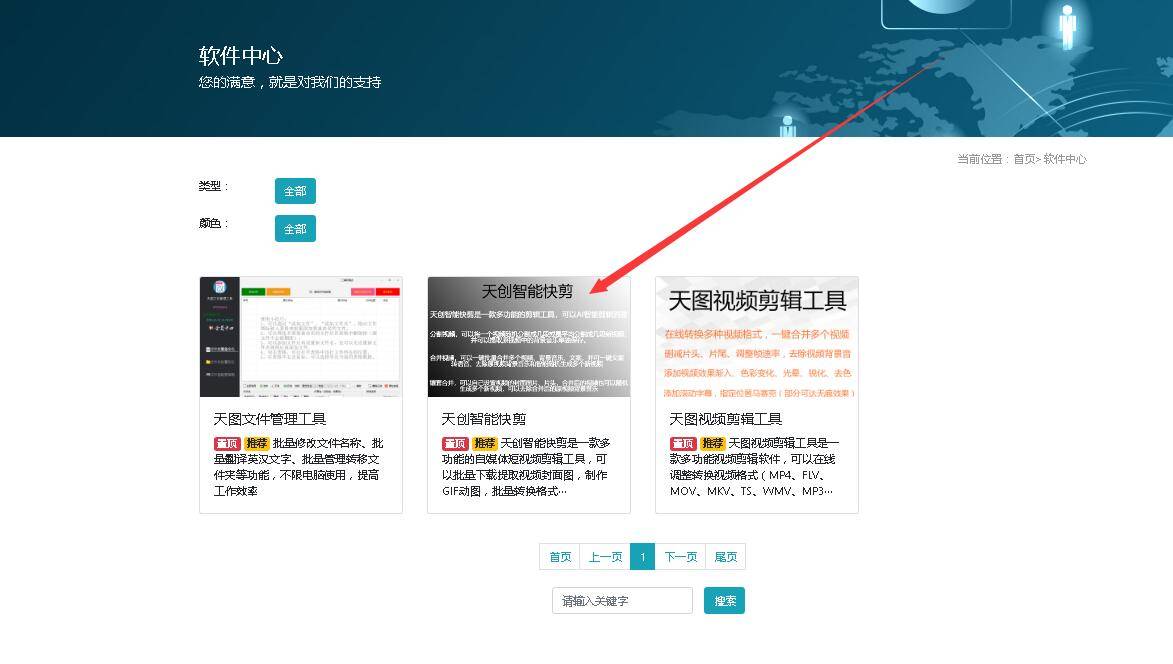
2、我们打开天创智能快剪,可以看到界面非常简洁,左边有多个功能栏,今天我们将使用其中的“任务剪辑”功能,我们点击该功能进入到相应操作界面。
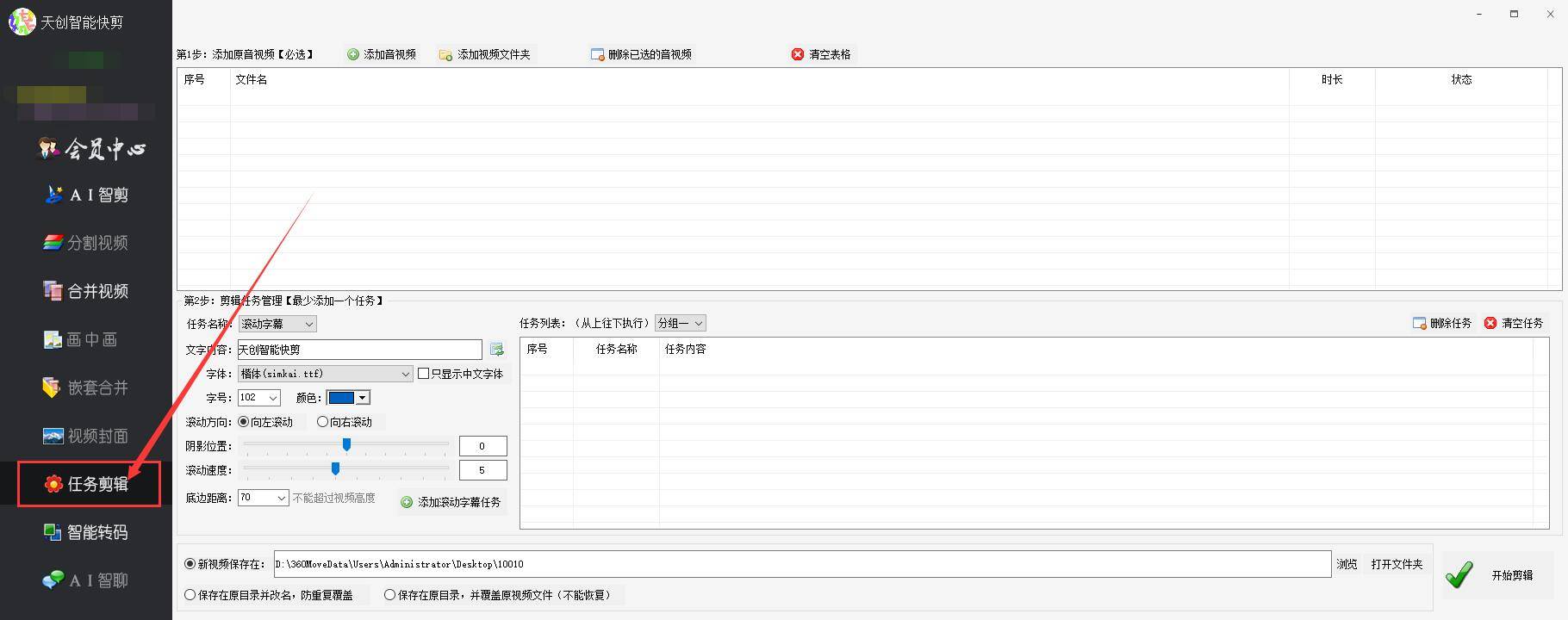
3、来到操作界面后,我们可以跟着步骤一步一步来,首先第一步点击“添加音视频”将需要添加字幕的视频素材导入进来,详细操作请看图所示。
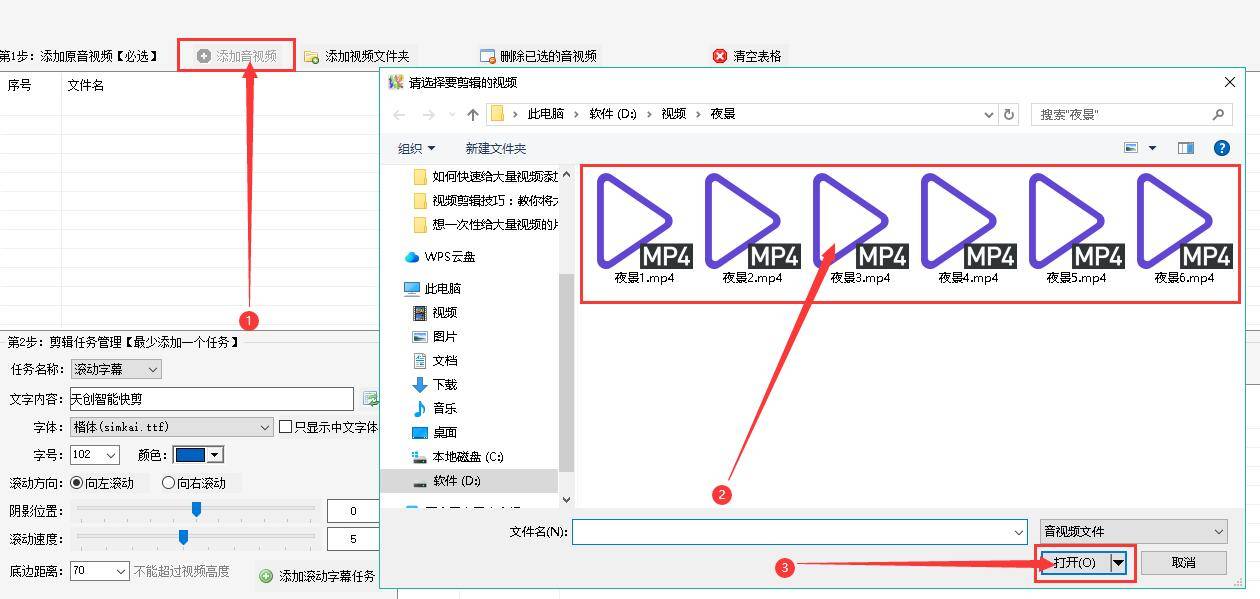
4、导入视频后,我们在下面的第二步中将任务名称后面的功能选择为“滚动字幕”,除了该功能外,其中还包含有色调调整和调整时长等功能,有需要的小伙伴可以体验一下哦。
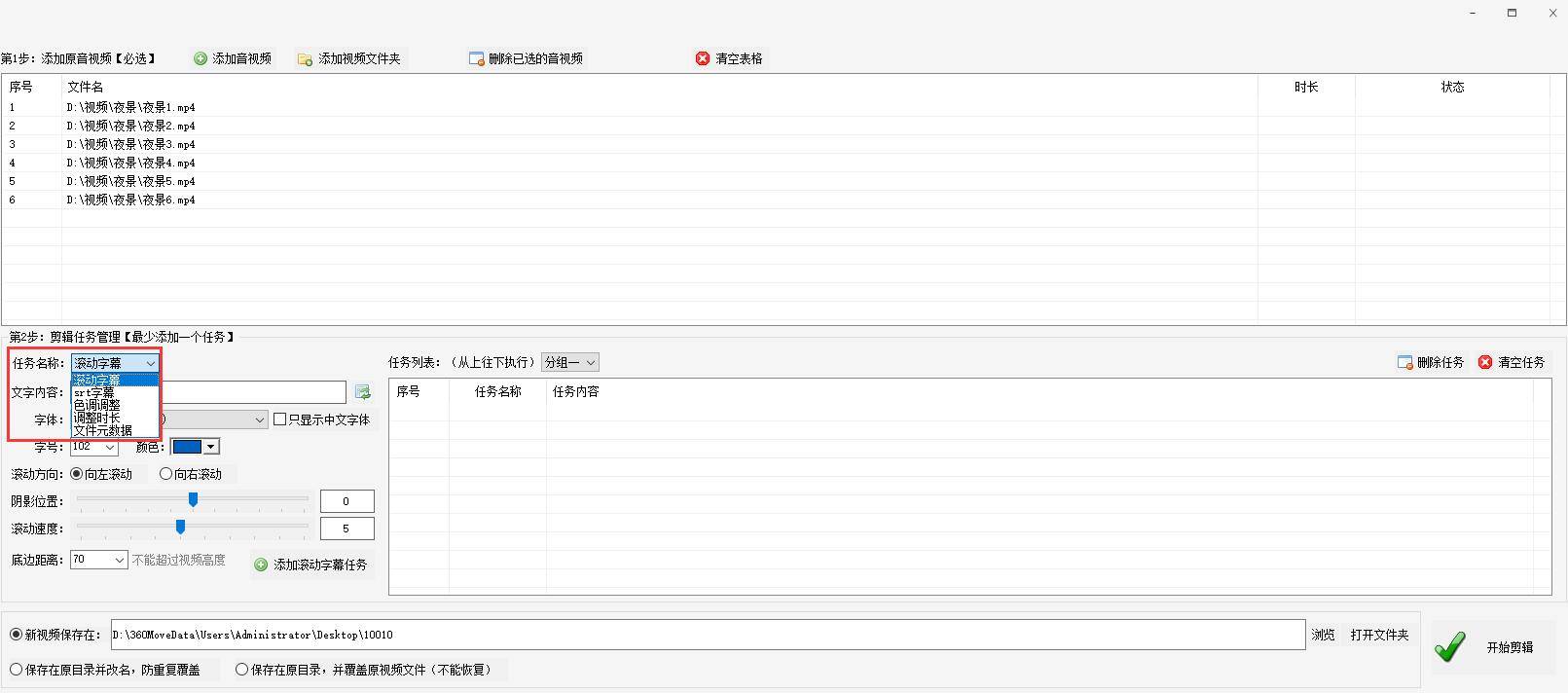
5、选择滚动字幕功能后,大家在文字内容中输入自己想要的滚动字幕内容,然后根据自己的需求去调整选择字幕的字体、字号、颜色、滚动方向等设置。
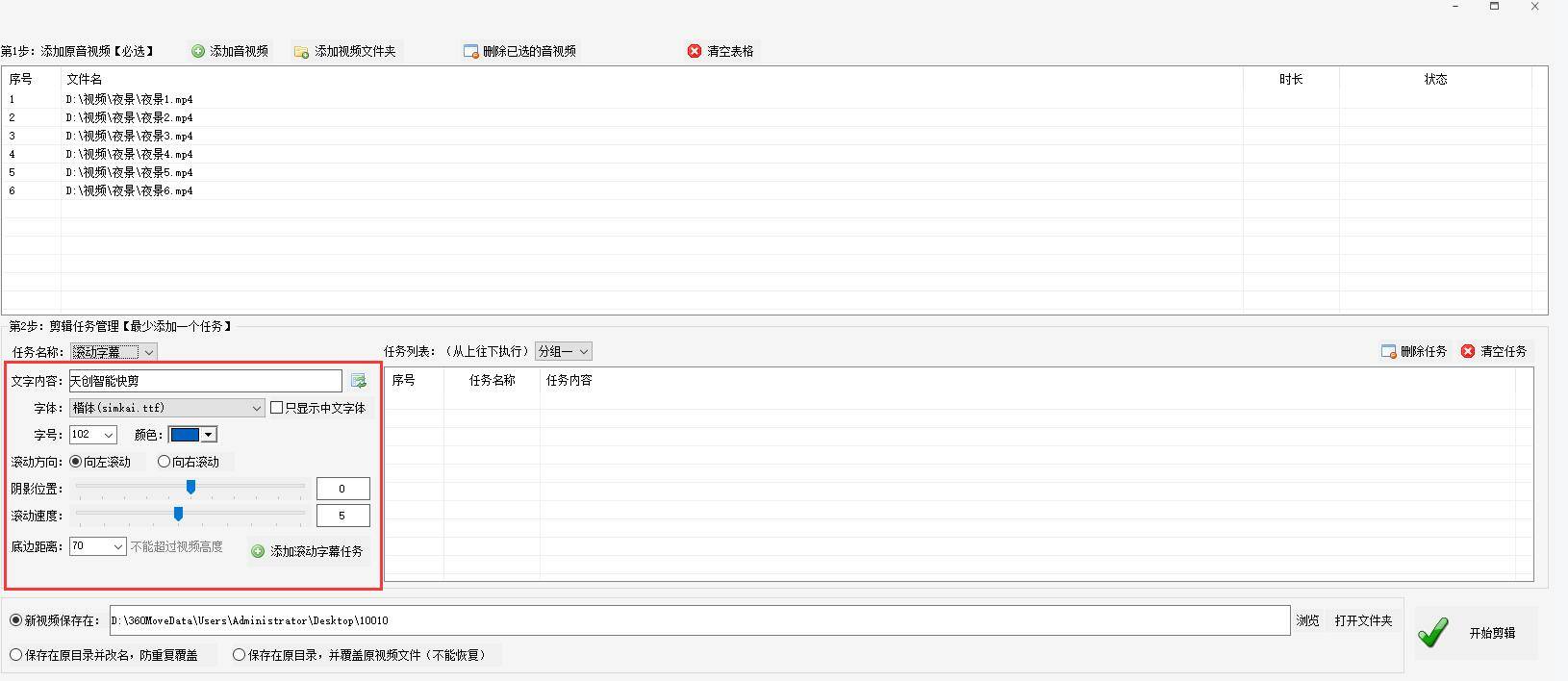
6、全部设置好后,我们点击“添加滚动字幕任务”,这样右边的框中就会出现一个新的任务内容,接着我们点击“浏览”选择新视频要保存的位置,最后点击“开始剪辑”等待一会就可以得到新视频了。

7、等待视频剪辑结束后,我们点击“打开文件夹”就能查看新视频了,让我们一起来看看视频添加滚动字幕的前后效果吧。
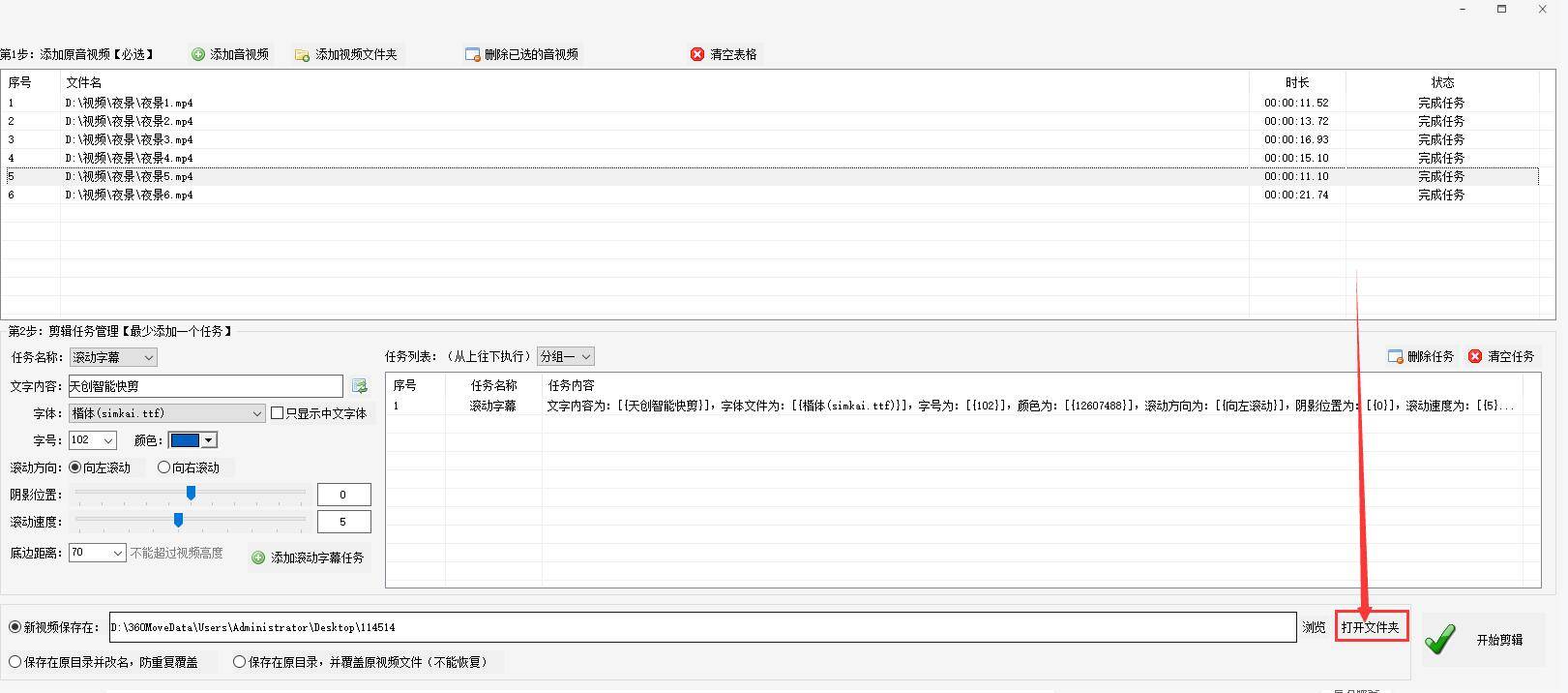
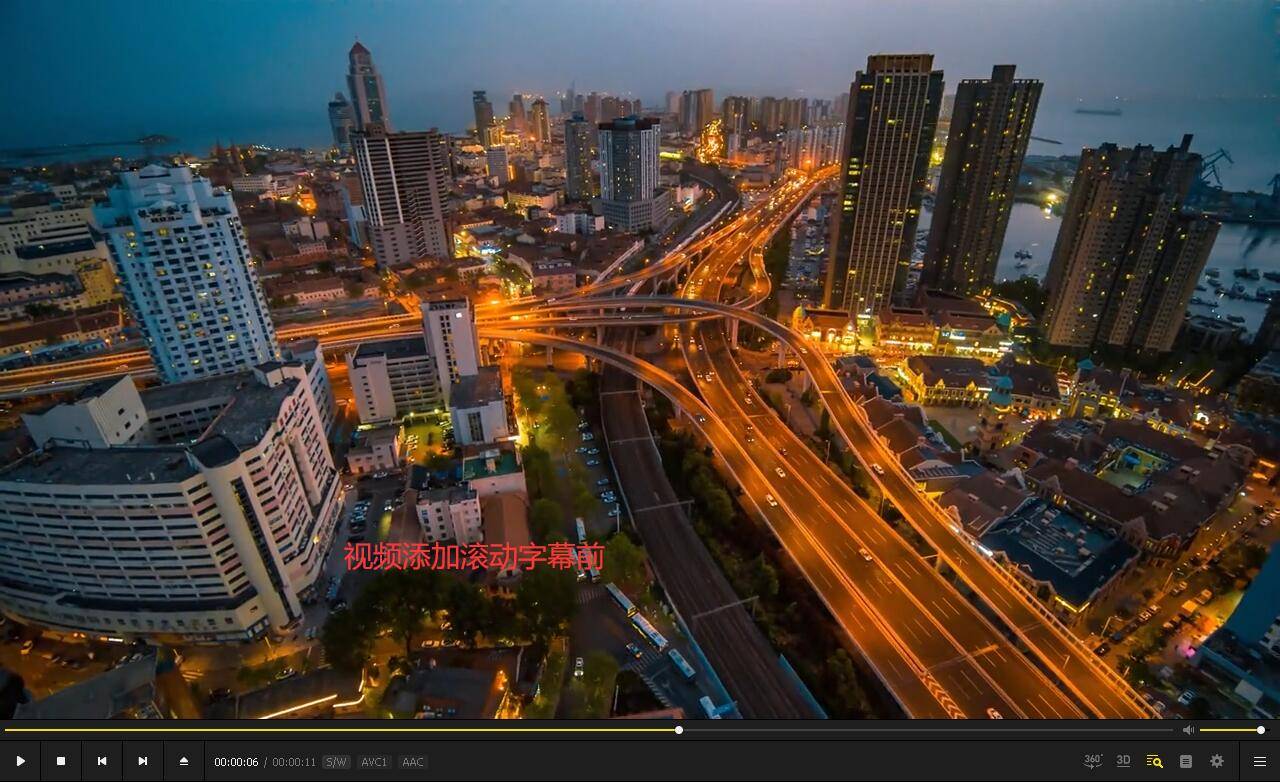

我们可以看到,视频中已经成功添加了滚动字幕,有需要的朋友可以去动手试一下。
